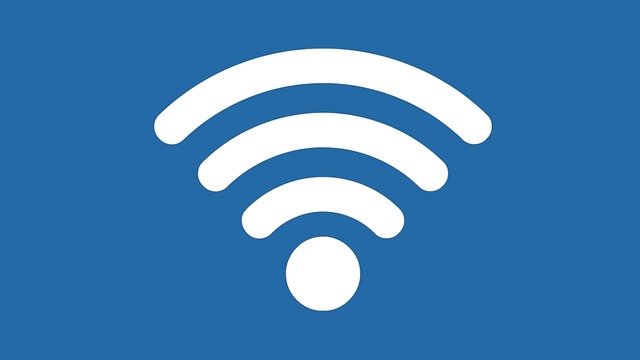Memasang wifi menjadi salah satu solusi terbaik untuk mendapatkan jaringan yang stabil dan optimal. Namun, kadang ada beberapa orang yang ikut nimbrung padahal tidak memberikan kontribusi sumbangan dalam membeli wifi. Untuk itu Anda perlu memahami cara melihat siapa saja yang memakai wifi.
Dengan begitu, Anda bisa mengatur ulang password dan memblokir akun-akun yang tidak Anda kehendaki. Nah, artikel ini akan menjelaskan 4 cara melihat orang yang menggunakan wifi kita secara lengkap.
Baca Juga : Cara Membatasi Pengguna WiFi demi Keamanan Jaringan Internet Anda
4 Cara Melihat Siapa Saja yang Memakai Wifi
Wifi adalah jaringan akses broadband yang menjadi media bagi Anda untuk menikmati layanan internet dan berbagai layanan multimedia yang lainnya. Jika terlalu banyak pengguna yang menggunakan wifi kita, tentu jaringan menjadi tidak stabil. Berikut adalah penjelasan 4 cara mudah melihat pengguna wifi, yaitu:
1. Gunakan Network Analyzer
Network Analyzer merupakan aplikasi pertama yang kami rekomendasikan untuk Anda. Aplikasi ini sudah cukup lumrah digunakan oleh para pengguna wifi. Berikut adalah cara melihat siapa saja yang memakai wifi menggunakan aplikasi Network Analyzer, yaitu:
- Download aplikasi Network Analyzer melalui Play Store.
- Buka aplikasi tersebut dan carilah pilihan “Perangkat Terhubung” atau “Device Scanner”.
- Klik opsi tersebut dan tunggulah aplikasi Network Analyzer untuk melakukan pemindaian data yang ada di perangkat. Misalnya alamat IP, nama perangkat, alamat MAC, dan beberapa jaringan lainnya.
- Kemudian cek nama perangkat atau alamat MAC untuk melakukan identifikasi perangkat yang cukup mencurigakan.
- Apabila Anda ingin mengetahui alamat tersebut silahkan pilih detail perangkat. Namun, jika Anda ingin memblokirnya silahkan pilih opsi blokir.
2. Melalui CMD
Untuk mengetahui pengguna wifi Anda yang berikutnya adalah melalui CMD atau command prompt. Umumnya cara ini digunakan oleh para pengguna wifi Indihome. Berikut adalah langkah-langkahnya, yaitu:
- Buka program “Run” pada perangkat komputer ataupun laptop.
- Ketik CMD lalu klik “ok”.
- Jika Anda sudah melihat kotak hitam, silahkan ketikkan “net view” dan pilih enter.
- Tuliskan “arp-a” dan pilih enter.
- Tunggulah beberapa saat hingga sistem menampilkan data IP dari semua anggota yang ikut terhubung.
3. Network Analyzer
Cara melihat pengguna wifi yang ketiga menggunakan Network Analyzer. Bisa dikatakan aplikasi ini juga populer di kalangan pengguna wifi. Seperti ini langkah-langkahnya.
- Install aplikasi Network Analyzer pada perangkat Anda.
- Masuk ke aplikasi dan silahkan cari “Perangkat Terhubung” atau “Device Scanner”.
- Pilih opsi tersebut agar aplikasi Network Analyzer dapat melakukan pemindaian data.
- Setelah berhasil, perangkat akan memunculkan data seperti alamat IP, nama perangkat, alamat MAC, dan informasi lainnya.
4. Advance IP
Advance IP merupakan aplikasi yang berfungsi untuk melacak perangkat yang tersambung dengan wifi. Aplikasi ini mempunyai berbagai fitur canggih yang dapat membantu proses cara melihat siapa saja yang terhubung dengan wifi.
Adapun langkah-langkah melihat siapa saja yang menggunakan wifi Anda adalah sebagai berikut.
- Buka Advanced IP Scanner Anda.
- Silahkan sambungkan antara perangkat komputer dengan jaringan wifi.
- Pada sisi atas terdapat opsi “Scan”, silahkan klik opsi tersebut.
- Tunggu beberapa saat hingga daftar IP perangkat yang menggunakan wifi Anda akan muncul.
- Lalu cek pengguna wifi melalui FIND Android.
Baca Juga : Cara Melihat History WiFi Lewat HP dan PC dengan Mudah
Ingin Terapkan Cara Melihat Siapa Saja yang Memakai Wifi?
Dari keempat cara melihat siapa saja yang memakai wifi, Anda bisa memilih salah satunya. Untuk menerapkannya tidak terlalu sulit karena artikel ini sudah memberikan penjelasan mengenai langkah-langkahnya dengan lengkap. Dengan mempertimbangkan fakta bahwa jumlah pengguna yang tersambung wifi dapat mempengaruhi kecepatan internetan, maka Anda perlu memperketat sandi wifi dan mengubahnya secara berkala. Sehingga, Anda bisa menggunakan wifi dengan lancar.